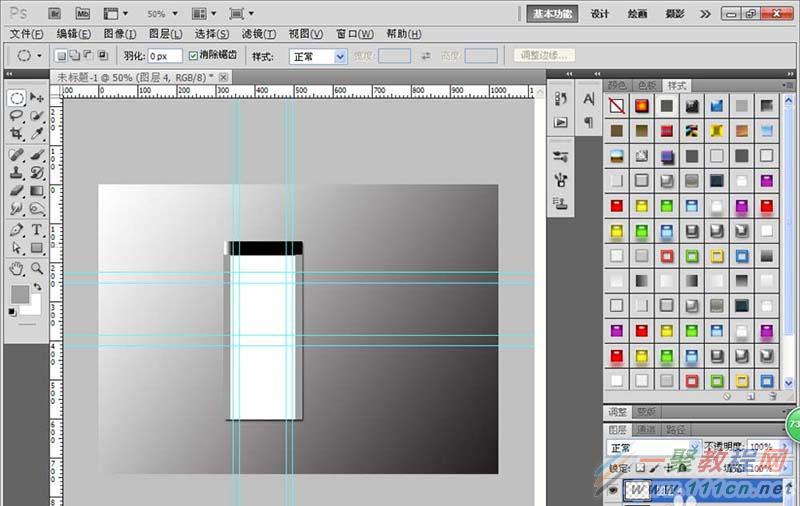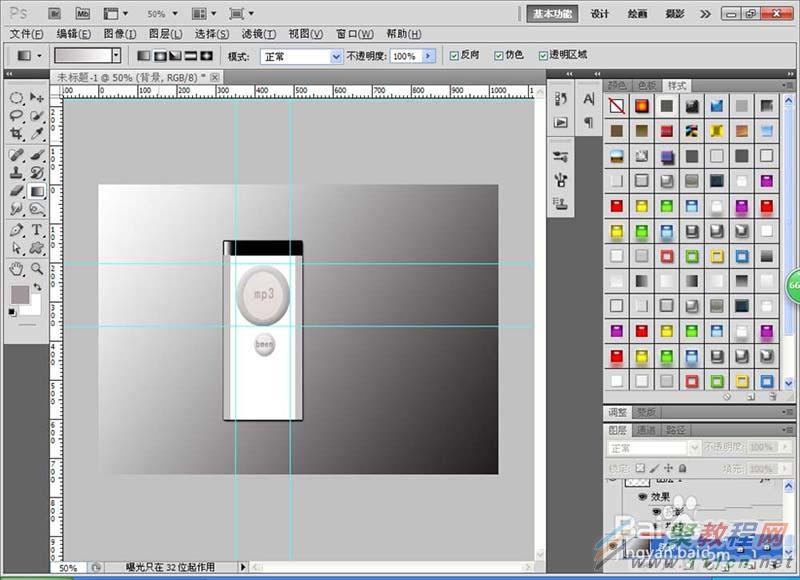最新下载
热门教程
- 1
- 2
- 3
- 4
- 5
- 6
- 7
- 8
- 9
- 10
利用PS绘制一个立体的mp3
时间:2022-06-28 18:08:51 编辑:袖梨 来源:一聚教程网
PS软件应用范围十分广泛,深受广大观众的喜欢。主要应用到图片处理,文字排版,图形设计,网页设计,建筑效果图的修饰等多个方面,下面和小编一起来学习如何用PS进行矢量绘图这篇文章吧。
软件名称:Adobe Photoshop 8.0 中文完整绿色破解版软件大小:150.1MB更新时间:2015-11-04
1、打开PS,新建一个800*600像素的白色背景,选择渐变工具,设置渐变的颜色从左到右为从灰色到白色的渐变效果,然后从左上角到右下角之间进行方向的渐变,点击确定。
2、选择矩形工具,绘制矩形,填充颜色为白色,选择矩形工具,绘制矩形,鼠标右键栅格化图层,然后对其中的矩形进行渐变颜色的填充,设置颜色从左到右为白色到黑色,点击确定。新建图层,绘制矩形,填充灰色,按住alt键加shift键开始复制移动图层,然后填充颜色,点击确定。双击图层样式,设置白色的矩形,勾选投影的效果,点击确定。然后新建参考线,绘制参考线,如图
3、新建图层,选择椭圆形选框工具,按住ctrl键绘制圆形,填充灰色,然后选择选区修改,收缩20个像素,设置颜色为白色,点击确定。双击图层样式,勾选斜面和浮雕的效果,设置样式为内斜面,方法为平滑,设置深度为62%,设置大小为16像素,点击确定。
4、然后将图层中的不透明度的数值改小,然后复制一个,调整大小到合适的位置,如图所示。
5、选择横排文字工具,设置文字的颜色为深灰色,输入文字,调整文字的大小到合适位置,再次复制文字,调整大小到合适的位置即可。
6、选择背景图层,选择渐变的样式为径向渐变类型,然后设置颜色从左到右为灰色到白色,然后从中间方向鼠标点击,向右上角方向移动,背景图层中的颜色变更亮了。如图,然后选择横排文字工具再次输入文字即可。
相关文章
- 《弓箭传说2》新手玩法介绍 01-16
- 《地下城与勇士:起源》断桥烟雨多买多送活动内容一览 01-16
- 《差不多高手》醉拳龙技能特点分享 01-16
- 《鬼谷八荒》毕方尾羽解除限制道具推荐 01-16
- 《地下城与勇士:起源》阿拉德首次迎新春活动内容一览 01-16
- 《差不多高手》情圣技能特点分享 01-16